关于CAD的出图比例
CAD绘图比例和出图比例问题

CAD绘图比例和出图比例问题时间:2013-04-04 来源:网络一、绘图比例我们习惯称AutoCAD为1:1绘图,这1:1应该算是比例的概念,但实际上AutoCAD 没有什么1:n绘图的说法。
我们也先别说输入100就是100mm,严格来说,我们输入的是100个图形单位,因为我们使用的是公制,1m长度的线你就输入1000,这个1000就是1000,什么时候成1000mm,到打印时通过“1mm=**单位”,即由打印比例反映出来。
一般来说不会因为图纸比例是1:100就输入1000/100=10。
这样,AutoCAD绘图实际是没有绘图比例这个概念的。
二、打印比例实际工程中不可能实物多大就画多大的图纸,也就是说电脑内的AutoCAD图形文件它还不是图纸,而仅仅是个图形电子文件,要把它变成实实在在的物理图纸就需要1:n打印出图。
1:100打印,就是把100长的一条线打印成1,如果采用mm作单位,也即当初1m长是输入1000的,设置“1mm=100图形单位”,就是1:100打印。
如果当初是以m为单位,也即当初1m长是输入1的,设置“1m=100图形单位”(当然,打印对话框上没有“米”选项,“1m=100图形单位”实际要换成“1000mm=100图形单位”,也即”10mm=1图形单位“),就是1:100打印,换句话说,如果电子文件上1000长的线通过打印,到图纸上是20的话(注意这个20是有单位的,是对应你采用的单位),那就叫做1:50打印出图(1000/20=50)。
为了叙述方便,我们假定采用公制,也即1米就输入1000,1毫米输入1,这样,尽管ACAD电子文件上只是图形单位,但我们可以“认为”它真的就是毫米。
正因为这样,用AutoCAD绘图,我们最好把图纸比例理解为打印出图比例更为贴切。
这里必须强调,所谓“打印出图比例”并不一定就与打印对话框上的打印比例数据对应。
如果采用公制,那“1毫米=100图形单位”,正好就是图纸比例1:100,但如果是采用米作单位,应该是“1米=100图形单位”,才叫1:100。
cad图纸常用比例尺
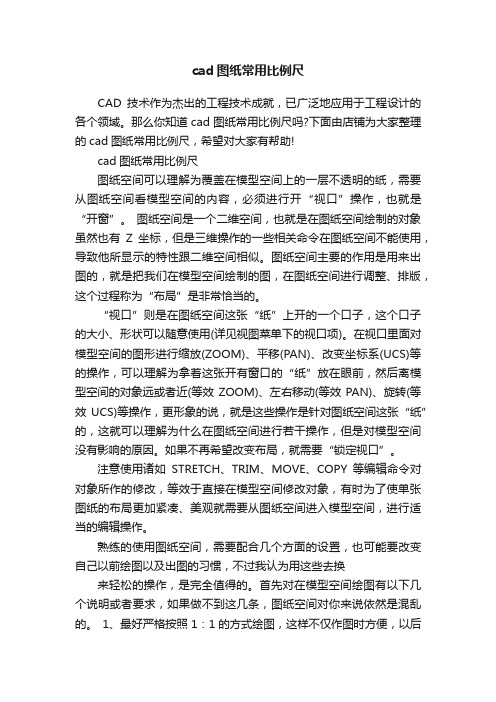
cad图纸常用比例尺CAD技术作为杰出的工程技术成就,已广泛地应用于工程设计的各个领域。
那么你知道cad图纸常用比例尺吗?下面由店铺为大家整理的cad图纸常用比例尺,希望对大家有帮助!cad图纸常用比例尺图纸空间可以理解为覆盖在模型空间上的一层不透明的纸,需要从图纸空间看模型空间的内容,必须进行开“视口”操作,也就是“开窗”。
图纸空间是一个二维空间,也就是在图纸空间绘制的对象虽然也有Z坐标,但是三维操作的一些相关命令在图纸空间不能使用,导致他所显示的特性跟二维空间相似。
图纸空间主要的作用是用来出图的,就是把我们在模型空间绘制的图,在图纸空间进行调整、排版,这个过程称为“布局”是非常恰当的。
“视口”则是在图纸空间这张“纸”上开的一个口子,这个口子的大小、形状可以随意使用(详见视图菜单下的视口项)。
在视口里面对模型空间的图形进行缩放(ZOOM)、平移(PAN)、改变坐标系(UCS)等的操作,可以理解为拿着这张开有窗口的“纸”放在眼前,然后离模型空间的对象远或者近(等效ZOOM)、左右移动(等效PAN)、旋转(等效UCS)等操作,更形象的说,就是这些操作是针对图纸空间这张“纸”的,这就可以理解为什么在图纸空间进行若干操作,但是对模型空间没有影响的原因。
如果不再希望改变布局,就需要“锁定视口”。
注意使用诸如STRETCH、TRIM、MOVE、COPY等编辑命令对对象所作的修改,等效于直接在模型空间修改对象,有时为了使单张图纸的布局更加紧凑、美观就需要从图纸空间进入模型空间,进行适当的编辑操作。
熟练的使用图纸空间,需要配合几个方面的设置,也可能要改变自己以前绘图以及出图的习惯,不过我认为用这些去换来轻松的操作,是完全值得的。
首先对在模型空间绘图有以下几个说明或者要求,如果做不到这几条,图纸空间对你来说依然是混乱的。
1、最好严格按照1:1的方式绘图,这样不仅作图时方便,以后修改也方便,重要的是在使用图纸空间出图时更加灵活方便。
cad制图规范
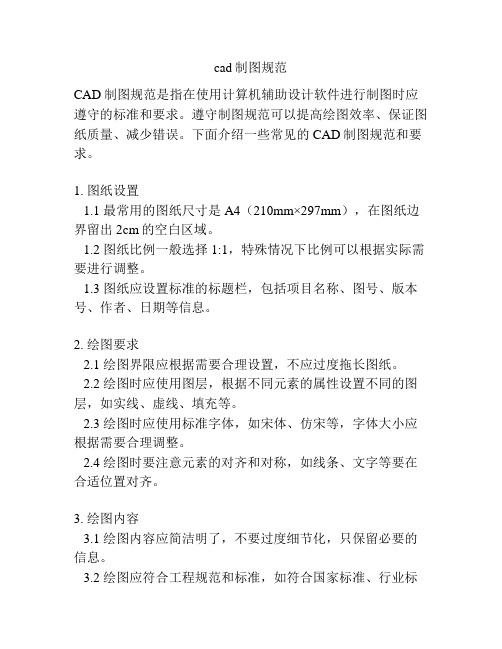
cad制图规范CAD制图规范是指在使用计算机辅助设计软件进行制图时应遵守的标准和要求。
遵守制图规范可以提高绘图效率、保证图纸质量、减少错误。
下面介绍一些常见的CAD制图规范和要求。
1. 图纸设置1.1 最常用的图纸尺寸是A4(210mm×297mm),在图纸边界留出2cm的空白区域。
1.2 图纸比例一般选择1:1,特殊情况下比例可以根据实际需要进行调整。
1.3 图纸应设置标准的标题栏,包括项目名称、图号、版本号、作者、日期等信息。
2. 绘图要求2.1 绘图界限应根据需要合理设置,不应过度拖长图纸。
2.2 绘图时应使用图层,根据不同元素的属性设置不同的图层,如实线、虚线、填充等。
2.3 绘图时应使用标准字体,如宋体、仿宋等,字体大小应根据需要合理调整。
2.4 绘图时要注意元素的对齐和对称,如线条、文字等要在合适位置对齐。
3. 绘图内容3.1 绘图内容应简洁明了,不要过度细节化,只保留必要的信息。
3.2 绘图应符合工程规范和标准,如符合国家标准、行业标准等。
3.3 绘图中的文字应能清晰辨认,字体大小应适中,且与图纸比例协调。
3.4 绘图中的图形应准确无误,要确保各线段和角度精确。
4. 图块和图例4.1 图块是一种可以重复使用的图形元素,可以提高绘图效率。
在制图时应尽量使用图块。
4.2 图例是一种用于解释图纸中符号或图形含义的说明,应清晰明了,符合工程规范要求。
5. 标注和尺寸5.1 绘图时应标注出关键尺寸,如长度、宽度、半径等,以确保图纸上的尺寸是准确可靠的。
5.2 尺寸标注应符合工程规范,标注线不应与几何图形重合,标注文字应清晰易读。
5.3 标注箭头应指向被标注要素,以便于理解图纸中各个元素之间的关系。
以上是关于CAD制图规范的一些基本要求,具体规范可以根据不同行业和工程要求进行调整和补充。
遵守这些规范可以提高CAD制图的质量和效率,减少错误和疏漏,保障设计的准确性和可靠性。
快速了解CAD的绘图比例
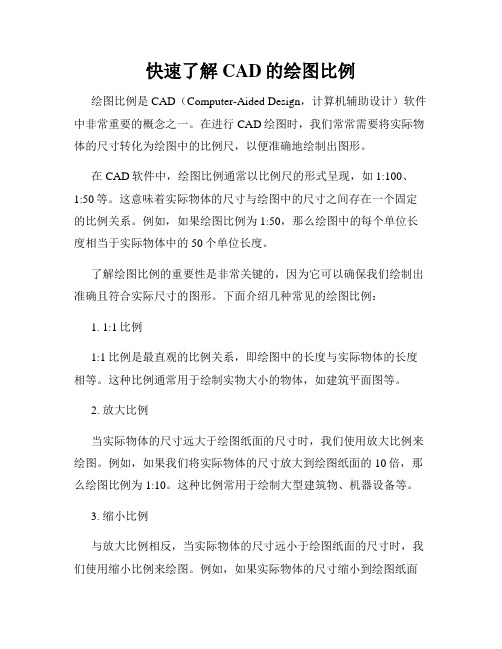
快速了解CAD的绘图比例绘图比例是CAD(Computer-Aided Design,计算机辅助设计)软件中非常重要的概念之一。
在进行CAD绘图时,我们常常需要将实际物体的尺寸转化为绘图中的比例尺,以便准确地绘制出图形。
在CAD软件中,绘图比例通常以比例尺的形式呈现,如1:100、1:50等。
这意味着实际物体的尺寸与绘图中的尺寸之间存在一个固定的比例关系。
例如,如果绘图比例为1:50,那么绘图中的每个单位长度相当于实际物体中的50个单位长度。
了解绘图比例的重要性是非常关键的,因为它可以确保我们绘制出准确且符合实际尺寸的图形。
下面介绍几种常见的绘图比例:1. 1:1比例1:1比例是最直观的比例关系,即绘图中的长度与实际物体的长度相等。
这种比例通常用于绘制实物大小的物体,如建筑平面图等。
2. 放大比例当实际物体的尺寸远大于绘图纸面的尺寸时,我们使用放大比例来绘图。
例如,如果我们将实际物体的尺寸放大到绘图纸面的10倍,那么绘图比例为1:10。
这种比例常用于绘制大型建筑物、机器设备等。
3. 缩小比例与放大比例相反,当实际物体的尺寸远小于绘图纸面的尺寸时,我们使用缩小比例来绘图。
例如,如果实际物体的尺寸缩小到绘图纸面的1/10,那么绘图比例为1:10。
这种比例常用于绘制微小零件、电路板等。
4. 等比缩放比例在一些情况下,我们需要将实际物体的尺寸等比例缩放到绘图纸面上,以确保图形的比例关系不变。
例如,如果实际物体的宽度是100cm,高度是50cm,而我们将其绘制在宽度为10cm,高度为5cm的纸面上,那么绘图比例为1:10。
在这种情况下,无论是宽度还是高度,绘图中的长度与实际长度之间都保持了1:10的比例关系。
在CAD软件中,设置绘图比例非常简单。
通常只需要在绘图界面的工具栏或选项中选择合适的比例尺即可。
在选择绘图比例时,我们需要根据实际情况考虑物体的尺寸和纸面的大小,以便绘图既准确又清晰可见。
总结来说,快速了解CAD的绘图比例是每个CAD软件使用者都应该掌握的基本技巧。
CAD出图比例问题详解
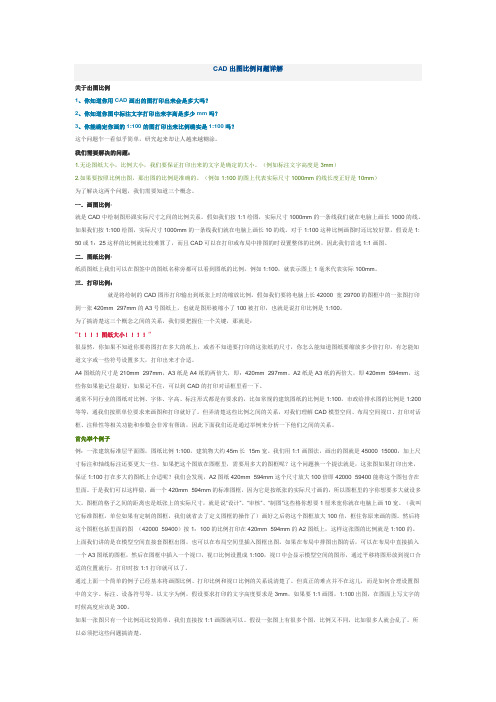
CAD出图比例问题详解关于出图比例1、你知道你用CAD画出的图打印出来会是多大吗?2、你知道你图中标注文字打印出来字高是多少mm吗?3、你能确定你画的1:100的图打印出来比例确实是1:100吗?这个问题乍一看似乎简单,研究起来却让人越来越糊涂。
我们需要解决的问题:1.无论图纸大小,比例大小,我们要保证打印出来的文字是确定的大小。
(例如标注文字高度是3mm)2.如果要按照比例出图,那出图的比例是准确的。
(例如1:100的图上代表实际尺寸1000mm的线长度正好是10mm)为了解决这两个问题,我们需要知道三个概念。
一.画图比例:就是CAD中绘制图形跟实际尺寸之间的比例关系。
假如我们按1:1绘图,实际尺寸1000mm的一条线我们就在电脑上画长1000的线。
如果我们按1:100绘图,实际尺寸1000mm的一条线我们就在电脑上画长10的线。
对于1:100这种比例画图时还比较好算,假设是1: 50或1:25这样的比例就比较难算了,而且CAD可以在打印或布局中排图的时设置整体的比例,因此我们首选1:1画图。
二.图纸比例:纸质图纸上我们可以在图签中的图纸名称旁都可以看到图纸的比例,例如1:100,就表示图上1毫米代表实际100mm。
三.打印比例:就是将绘制的CAD图形打印输出到纸张上时的缩放比例。
假如我们要将电脑上长42000×宽29700的图框中的一张图打印到一张420mm×297mm的A3号图纸上,也就是图形被缩小了100被打印,也就是说打印比例是1:100。
为了搞清楚这三个概念之间的关系,我们要把握住一个关键,那就是:“!!!!图纸大小!!!!”很显然,你如果不知道你要将图打在多大的纸上,或者不知道要打印的这张纸的尺寸,你怎么能知道图纸要缩放多少倍打印,有怎能知道文字或一些符号设置多大,打印出来才合适。
A4图纸的尺寸是210mm×297mm,A3纸是A4纸的两倍大,即:420mm×297mm。
探索者结构CAD中绘图比例和出图比例设置的一些经验

探索者结构CAD中绘图比例和出图比例设置的一些经验在TSSD中有两个关于比例的概念,即绘图比例和出图比例。
绘图比例:是指我们绘图时图形的比例,如我们绘一张1:100的平面图,绘1:30的截面详图,这里100、30就是我们的绘图比例。
在一张图纸(同一图框)上我们可以根据需要绘制不同比例的图形。
出图比例:指绘制的图形输出到打印机的比例,即打印比例,也就是在AutoCAD的[打印]对话框中设制的比例。
一般来讲,出图比例和插入图框的比例是相同的。
在绘制施工图前,我们先要设定比例,然后再开始绘图。
1. 设置比例的方法1) 点取屏幕菜单[初始设置]或下拉菜单[TSSD平面]-> [初始设置],2) 弹出TSSD初始设置对话框,3) 在对话框内可分别设置绘图比例和出图比例,4) 默认的比例均为1:100。
通常在绘制施工图前,5) 先要进行比例的设定;6) 直接点击屏幕菜单第二项[1: xxx],7) 可以改变绘图比例。
在点击该命令后,8) 命令行出现如下提示:输入当前图形的比例<1:100> 1:此时即刻输入绘图比例,如200程序在确认比例后,即按此比例绘图,直到下一次修改比例为止。
2. 多比例制图1) 使用TSSD的功能绘制梁、柱、基础等详图时,系统会根据参数绘图对话框中设定的比例自动进行了比例变换,不需人为交互;2) 当您打开一张非TSSD软件绘制的图形时,请您首先根据实际情况设置出图比例和绘图比例,否则使用TSSD绘出来的图形的比例可能与原图不相符,如图的出图比例是100,右图的出图比例是200,如果按出图比例=打印比例分别出图,我们将得到大小完全相同的两张图(包括轴网和梁截面详图)。
建议:将您的出图比例设成与本张图的主要图形的绘图比例相等,例如您主要使用100的绘图比例绘平面图,那就将出图比例设为100;如果您主要使用30的绘图比例绘截面详图,那就将出图比例设为30。
这样,将最大限度地满足您用1:1的方式进行绘图。
关于cad绘图比例、出图比例及探索者比例说明

详解CAD绘图比例、出图比例在传统的手工绘图中,由于图纸幅面有限,同时考虑尺寸换算简便,因此绘图比例受到较大的限制。
特别是建筑图,由于建筑物较大,故通常采用较小的比例,如建筑平面图通常采用1:100、1:200的比例。
而AutoCAD绘图软件可以通过各种参数的设置,使用户可以灵活地使用各种比例方便地进行绘制。
一、绘图比例绘图比例是AutoCAD绘图单位数与所表示的实际长度(㎜)之比,即:绘图比例=绘图单位数︰表示的实际长度(㎜)例如1800㎜的窗宽,如果画成18个绘图单位,所采用的比例就是18︰1800即1︰100;如果按照1︰1的比例画,就可以直接画成1800个绘图单位。
在AutoCAD中因为图形界限可以设置任意大,不受图纸大小的限制,通常可以按照1︰1的比例来绘制图样,省去了尺寸换算的麻烦。
二、出图比例出图比例是指,在打印出图是,所打印的某条线的长度(㎜)与AutoCAD中表示该线条的绘图单位数之比,即:出图比例=打印出图样的某长度(㎜):表示该长度的绘图单位数例如,画成1800个绘图单位宽的窗,打印出来为18㎜,那么出图比例就是18︰1800即1︰100。
绘制好的AutoCAD 图形图样,可以以各种比例打印出来,图形图样根据打印比例可大可小。
在打印出图是,一定要注意调整尺寸标注参数和文字的大小。
例如,要使打印在图纸上尺寸数字和文字的高度为5㎜,以1︰100的比例打印,则字体的高度应为500。
---------------------------------------------------------------范文最新推荐------------------------------------------------------[转]半年工作总结[[转]半年工作总结][转]半年工作总结(范文)尊敬的中队党支部:光阴似箭,时光好慢,度日如年,煎熬蔓延,[转]半年工作总结。
来到部队我快崩溃了。
建筑CAD绘图比例
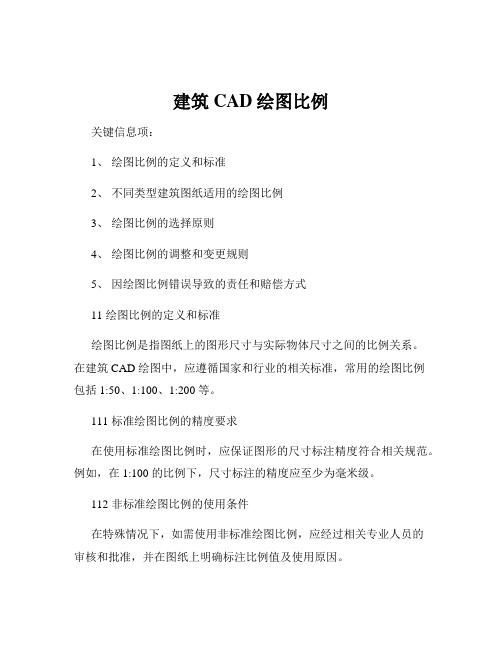
建筑CAD绘图比例关键信息项:1、绘图比例的定义和标准2、不同类型建筑图纸适用的绘图比例3、绘图比例的选择原则4、绘图比例的调整和变更规则5、因绘图比例错误导致的责任和赔偿方式11 绘图比例的定义和标准绘图比例是指图纸上的图形尺寸与实际物体尺寸之间的比例关系。
在建筑 CAD 绘图中,应遵循国家和行业的相关标准,常用的绘图比例包括 1:50、1:100、1:200 等。
111 标准绘图比例的精度要求在使用标准绘图比例时,应保证图形的尺寸标注精度符合相关规范。
例如,在 1:100 的比例下,尺寸标注的精度应至少为毫米级。
112 非标准绘图比例的使用条件在特殊情况下,如需使用非标准绘图比例,应经过相关专业人员的审核和批准,并在图纸上明确标注比例值及使用原因。
12 不同类型建筑图纸适用的绘图比例121 平面图建筑平面图通常采用 1:100 或 1:200 的绘图比例,以展示建筑物的整体布局和房间分布。
122 剖面图剖面图一般采用 1:50 或 1:100 的比例,以便清晰展示建筑物内部的结构和高度关系。
123 立面图立面图常用1:100 或1:200 的比例,展现建筑物的外观和立面特征。
124 详图对于建筑中的重要节点和复杂部位,应绘制详图,详图的比例通常为 1:10、1:20 或 1:50,以提供详细的尺寸和构造信息。
13 绘图比例的选择原则131 图纸内容的复杂程度图纸内容越复杂,应选择较大的绘图比例,以确保图形清晰可读。
132 图纸的用途施工图纸通常需要较高的精度,应选择较大的绘图比例;而方案设计图纸则可以根据需要选择适当较小的比例。
133 纸张尺寸和打印要求应考虑纸张尺寸和打印设备的限制,选择合适的绘图比例,以保证图纸能够完整、清晰地打印输出。
14 绘图比例的调整和变更规则141 调整的必要性在绘图过程中,如发现原选择的绘图比例无法满足表达要求,应及时进行调整。
142 调整的审批流程绘图比例的调整需经过项目负责人或相关专业主管的审批,并记录调整的原因和时间。
布局与比例-关于CAD出图比例的说明.
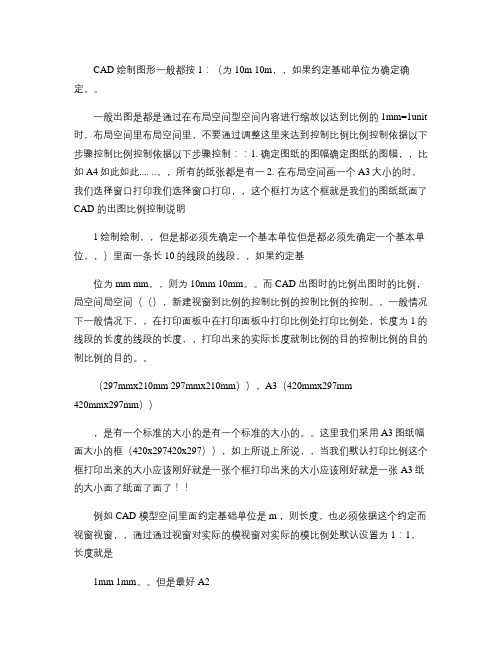
CAD 绘制图形一般都按1:(为10m 10m,,如果约定基础单位为确定确定。
一般出图是都是通过在布局空间型空间内容进行缩放以达到比例的1mm=1unit 时,布局空间里布局空间里,不要通过调整这里来达到控制比例比例控制依据以下步骤控制比例控制依据以下步骤控制::1. 确定图纸的图幅确定图纸的图幅,,比如A4如此如此.... ..,,所有的纸张都是有一2. 在布局空间画一个A3大小的时,我们选择窗口打印我们选择窗口打印,,这个框打为这个框就是我们的图纸纸面了CAD 的出图比例控制说明1绘制绘制,,但是都必须先确定一个基本单位但是都必须先确定一个基本单位,,)里面一条长10的线段的线段,,如果约定基位为mm mm,,则为10mm 10mm。
而CAD 出图时的比例出图时的比例,局空间局空间((),新建视窗到比例的控制比例的控制比例的控制。
一般情况下一般情况下,,在打印面板中在打印面板中打印比例处打印比例处,长度为1的线段的长度的线段的长度,,打印出来的实际长度就制比例的目的控制比例的目的制比例的目的。
(297mmx210mm 297mmx210mm)),A3(420mmx297mm420mmx297mm)),是有一个标准的大小的是有一个标准的大小的。
这里我们采用A3图纸幅面大小的框(420x297420x297)),如上所说上所说,,当我们默认打印比例这个框打印出来的大小应该刚好就是一张个框打印出来的大小应该刚好就是一张A3纸的大小面了纸面了面了!!例如CAD 模型空间里面约定基础单位是m ,则长度,也必须依据这个约定而视窗视窗,,通过通过视窗对实际的模视窗对实际的模比例处默认设置为1:1,长度就是1mm 1mm。
但是最好A2(594mmx420mm 594mmx420mm))幅面幅面。
印比例1:1,1mm=1unit的大小的大小。
这样这样,,我们不妨认这里这里,,为了为了方便看清方便看清方便看清,,我画了一个这个尺寸了这个尺寸了!!!!3. 在这张纸中绘制图框等等之类这里我们绘制了图框的会签栏色边界的空间色边界的空间,,这个这个空间就是我们空间就是我们界的话界的话,,那么里面的东西那么里面的东西,,就是我4. 返回模型空间绘图返回模型空间绘图((这步其里用一个跌水井的平面图里用一个跌水井的平面图,,这张图了一个紫色了一个紫色的框的框的框,,为了明为了明确尺寸确尺寸确尺寸,,我标在了图中我标在了图中,等等之类的内容等之类的内容等之类的内容。
CAD中图纸比例的选择和调整
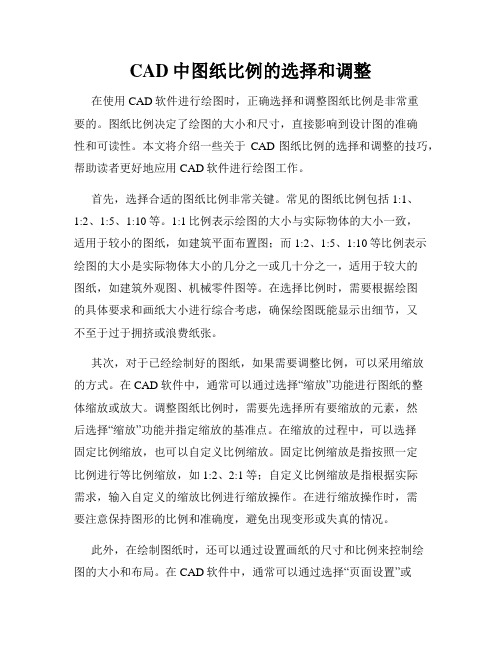
CAD中图纸比例的选择和调整在使用CAD软件进行绘图时,正确选择和调整图纸比例是非常重要的。
图纸比例决定了绘图的大小和尺寸,直接影响到设计图的准确性和可读性。
本文将介绍一些关于CAD图纸比例的选择和调整的技巧,帮助读者更好地应用CAD软件进行绘图工作。
首先,选择合适的图纸比例非常关键。
常见的图纸比例包括1:1、1:2、1:5、1:10等。
1:1比例表示绘图的大小与实际物体的大小一致,适用于较小的图纸,如建筑平面布置图;而1:2、1:5、1:10等比例表示绘图的大小是实际物体大小的几分之一或几十分之一,适用于较大的图纸,如建筑外观图、机械零件图等。
在选择比例时,需要根据绘图的具体要求和画纸大小进行综合考虑,确保绘图既能显示出细节,又不至于过于拥挤或浪费纸张。
其次,对于已经绘制好的图纸,如果需要调整比例,可以采用缩放的方式。
在CAD软件中,通常可以通过选择“缩放”功能进行图纸的整体缩放或放大。
调整图纸比例时,需要先选择所有要缩放的元素,然后选择“缩放”功能并指定缩放的基准点。
在缩放的过程中,可以选择固定比例缩放,也可以自定义比例缩放。
固定比例缩放是指按照一定比例进行等比例缩放,如1:2、2:1等;自定义比例缩放是指根据实际需求,输入自定义的缩放比例进行缩放操作。
在进行缩放操作时,需要注意保持图形的比例和准确度,避免出现变形或失真的情况。
此外,在绘制图纸时,还可以通过设置画纸的尺寸和比例来控制绘图的大小和布局。
在CAD软件中,通常可以通过选择“页面设置”或“打印设置”等功能进行画纸的尺寸和比例设置。
在设置画纸尺寸时,可以选择常用的标准尺寸,如A0、A1、A2、A3、A4等,也可以选择自定义尺寸。
在设置画纸比例时,可以根据绘图的具体要求选择合适的比例,同时还可以调整打印区域的大小和位置,确保绘图在打印时能够完整地显示在纸张上。
最后,对于需要进行比例转换的图纸,可以通过调整图纸的尺寸和缩放比例来实现。
比如,如果需将一个1:100的图纸转换为1:50的比例,可以选择先将图纸缩放为1:200的比例,然后再将其放大为1:50的比例。
CAD出图比例,绘图比例,打印比例讲解
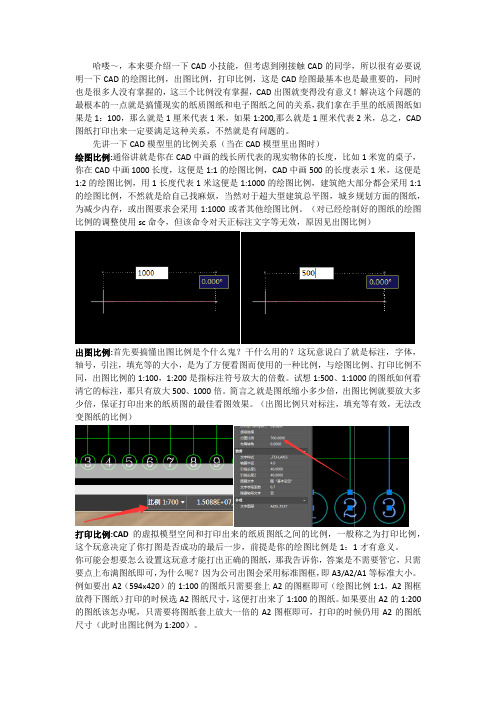
哈喽~,本来要介绍一下CAD小技能,但考虑到刚接触CAD的同学,所以很有必要说明一下CAD的绘图比例,出图比例,打印比例,这是CAD绘图最基本也是最重要的,同时也是很多人没有掌握的,这三个比例没有掌握,CAD出图就变得没有意义!解决这个问题的最根本的一点就是搞懂现实的纸质图纸和电子图纸之间的关系,我们拿在手里的纸质图纸如果是1:100,那么就是1厘米代表1米,如果1:200,那么就是1厘米代表2米,总之,CAD 图纸打印出来一定要满足这种关系,不然就是有问题的。
先讲一下CAD模型里的比例关系(当在CAD模型里出图时)绘图比例:通俗讲就是你在CAD中画的线长所代表的现实物体的长度,比如1米宽的桌子,你在CAD中画1000长度,这便是1:1的绘图比例,CAD中画500的长度表示1米,这便是1:2的绘图比例,用1长度代表1米这便是1:1000的绘图比例,建筑绝大部分都会采用1:1的绘图比例,不然就是给自己找麻烦,当然对于超大型建筑总平图,城乡规划方面的图纸,为减少内存,或出图要求会采用1:1000或者其他绘图比例。
(对已经绘制好的图纸的绘图比例的调整使用sc命令,但该命令对天正标注文字等无效,原因见出图比例)出图比例:首先要搞懂出图比例是个什么鬼?干什么用的?这玩意说白了就是标注,字体,轴号,引注,填充等的大小,是为了方便看图而使用的一种比例,与绘图比例、打印比例不同,出图比例的1:100,1:200是指标注符号放大的倍数。
试想1:500、1:1000的图纸如何看清它的标注,那只有放大500、1000倍。
简言之就是图纸缩小多少倍,出图比例就要放大多少倍,保证打印出来的纸质图的最佳看图效果。
(出图比例只对标注,填充等有效,无法改变图纸的比例)打印比例:CAD的虚拟模型空间和打印出来的纸质图纸之间的比例,一般称之为打印比例,这个玩意决定了你打图是否成功的最后一步,前提是你的绘图比例是1:1才有意义。
你可能会想要怎么设置这玩意才能打出正确的图纸,那我告诉你,答案是不需要管它,只需要点上布满图纸即可,为什么呢?因为公司出图会采用标准图框,即A3/A2/A1等标准大小。
CAD绘图比例
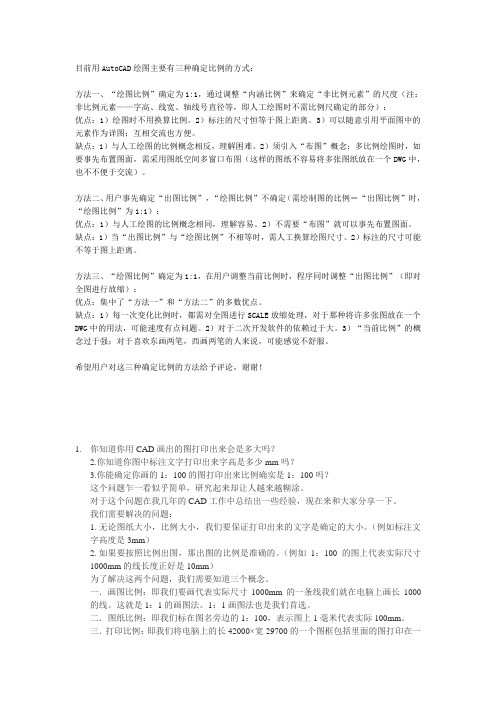
目前用AutoCAD绘图主要有三种确定比例的方式:方法一、“绘图比例”确定为1:1,通过调整“内涵比例”来确定“非比例元素”的尺度(注:非比例元素——字高、线宽、轴线号直径等,即人工绘图时不需比例尺确定的部分):优点:1)绘图时不用换算比例。
2)标注的尺寸恒等于图上距离。
3)可以随意引用平面图中的元素作为详图;互相交流也方便。
缺点:1)与人工绘图的比例概念相反,理解困难。
2)须引入“布图”概念;多比例绘图时,如要事先布置图面,需采用图纸空间多窗口布图(这样的图纸不容易将多张图纸放在一个DWG中,也不不便于交流)。
方法二、用户事先确定“出图比例”,“绘图比例”不确定(需绘制图的比例=“出图比例”时,“绘图比例”为1:1):优点:1)与人工绘图的比例概念相同,理解容易。
2)不需要“布图”就可以事先布置图面。
缺点:1)当“出图比例”与“绘图比例”不相等时,需人工换算绘图尺寸。
2)标注的尺寸可能不等于图上距离。
方法三、“绘图比例”确定为1:1,在用户调整当前比例时,程序同时调整“出图比例”(即对全图进行放缩):优点:集中了“方法一”和“方法二”的多数优点。
缺点:1)每一次变化比例时,都需对全图进行SCALE放缩处理,对于那种将许多张图放在一个DWG中的用法,可能速度有点问题。
2)对于二次开发软件的依赖过于大。
3)“当前比例”的概念过于强;对于喜欢东画两笔,西画两笔的人来说,可能感觉不舒服。
希望用户对这三种确定比例的方法给予评论,谢谢!1.你知道你用CAD画出的图打印出来会是多大吗?2.你知道你图中标注文字打印出来字高是多少mm吗?3.你能确定你画的1:100的图打印出来比例确实是1:100吗?这个问题乍一看似乎简单,研究起来却让人越来越糊涂。
对于这个问题在我几年的CAD工作中总结出一些经验,现在来和大家分享一下。
我们需要解决的问题:1. 无论图纸大小,比例大小,我们要保证打印出来的文字是确定的大小。
(例如标注文字高度是3mm)2. 如果要按照比例出图,那出图的比例是准确的。
比例问题

CAD中比例尺问题1. 出图图纸:A3图纸(420×297);2. 比例尺定为1:100;3. 图中尺寸均以cm 为单位;4. CAD中画4200×2970单位的图框;5. 打印在42×29.7cm的A3图纸中;6. 图纸中标注尺寸为实际尺寸。
例如图框长边(如果需要的话)标注尺寸为4200cm=42m(图中尺寸为cm);7. 则比例尺为:42cm/4200cm=1:100比例尺=图纸现实=图纸CAD∙CAD现实=42/4200∙4200\4200=1\1008. 值得记住的是,如果图纸中以cm为单位,出A3图纸,比例尺定位1:R,则图框大小为:(42R×29.7R)单位。
例如比例尺为1:200,出A3图纸,则图框大小画成(8400×5940)单位。
分别代表8400cm(84m)和5940cm(59.4m)。
9. 实际5m在CAD图框中就画500个单位(代表500cm=5m),即CAD和实际大小为1:1。
在用CAD画图的时候经常要用不同比例出图,但出图必须要保证文字和标注打印出来形式是一样的。
如何做到这一点,不仅对于CAD初学者来说是一个难题,很多资深的设计师也只是套用周围同事或单位规定的方法,并不清楚怎么回事。
在绘制图纸之前,通常是知道这张图纸的打印比例的,因此在绘图的时候就要使用合适的文字高度和标注样式。
设置标注比例的方式通常有三种:第一种是针对不同比例的图设置不同的标注样式,做成模板文件,然后在绘制不同比例图纸时选择相应的样式就好了。
现在很多设计院中画施工图的人在CAD标注时总是喜欢预先设定好一个系列的比例,比如说S40表示是全局比例为40的标注样式,而其它不修改,按国标的常用比例的话,要列出一大堆来了, S1 , S2 , S4 , S5 , S10 , S20 , S25 , S30 , S40 , S50 …… ,然后在工具栏里就有一串的样式可供选择,比如是1:50的图,就点一下S50的标注样式,如果是1:100就点一下S100的标注样式,看起来感觉挺方便的样子,其实这不是一个好习惯。
cad布局和空间出图设置及各种比例调整
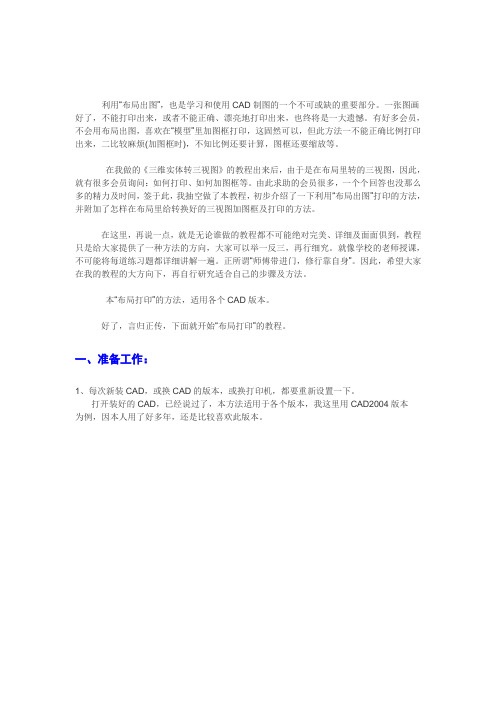
利用“布局出图”,也是学习和使用CAD制图的一个不可或缺的重要部分。
一张图画好了,不能打印出来,或者不能正确、漂亮地打印出来,也终将是一大遗憾。
有好多会员,不会用布局出图,喜欢在“模型”里加图框打印,这固然可以,但此方法一不能正确比例打印出来,二比较麻烦(加图框时),不知比例还要计算,图框还要缩放等。
在我做的《三维实体转三视图》的教程出来后,由于是在布局里转的三视图,因此,就有很多会员询问:如何打印、如何加图框等。
由此求助的会员很多,一个个回答也没那么多的精力及时间,签于此,我抽空做了本教程,初步介绍了一下利用“布局出图”打印的方法,并附加了怎样在布局里给转换好的三视图加图框及打印的方法。
在这里,再说一点,就是无论谁做的教程都不可能绝对完美、详细及面面俱到,教程只是给大家提供了一种方法的方向,大家可以举一反三,再行细究。
就像学校的老师授课,不可能将每道练习题都详细讲解一遍。
正所谓“师傅带进门,修行靠自身”。
因此,希望大家在我的教程的大方向下,再自行研究适合自己的步骤及方法。
本“布局打印”的方法,适用各个CAD版本。
好了,言归正传,下面就开始“布局打印”的教程。
一、准备工作:1、每次新装CAD,或换CAD的版本,或换打印机,都要重新设置一下。
打开装好的CAD,已经说过了,本方法适用于各个版本,我这里用CAD2004版本为例,因本人用了好多年,还是比较喜欢此版本。
2、打开菜单栏“工具”→“选项”。
CAD有好多的基本设置都是在这里面,大家有空可以多研究一下。
3、在“选项”的对话框中,选择“打印”,先选择指定要用的打印机的名称。
4、接着,选择默认的“打印样式表”。
5、“打印样式表”选好后,如果是进行彩色打印,就点击下面的“确定”即可完成打印设置。
有许多时候,需要打印黑白的图纸,这就需要对选定的样式表进行设置,点击“添加或编辑打印样式表”按钮。
6、在点击了“添加或编辑打印样式表”按钮后,会自动进入到样式表所在的文件夹,双击我们选中的这个打印样式。
CAD绘制图纸比例选择技巧

CAD绘制图纸比例选择技巧CAD(Computer-Aided Design)是一种广泛应用于工程设计和制图的计算机辅助软件。
在CAD中,绘图时选择适当的比例至关重要,它决定了图纸的显示效果和准确性。
本文将介绍一些CAD绘制图纸比例选择的技巧,帮助读者更好地运用CAD软件。
1. 理解比例与比例尺比例是指图纸上所绘物体与实际物体大小之间的关系。
比例通常以分数表示,如1:100,表示1单位长度的图纸上所绘物体对应实际物体的100单位长度。
而比例尺是绘制图纸时所用的测量工具,用以将实际尺寸转换为图纸上的尺寸。
比例尺通常以英寸或毫米表示,如1英寸=10英尺。
2. 选择合适的比例在CAD软件中,常见的比例有1:1、1:10、1:50、1:100等。
选择合适的比例要根据绘图的需要以及图纸的规模来决定。
一般来说,大比例适合绘制较大的物体,如建筑物;小比例适合绘制较小的物体,如电子产品。
若对图纸的具体尺寸要求高,可以选择较大的比例,使绘制更加准确。
3. 调整图纸比例在CAD软件中,调整图纸比例可以通过缩放功能实现。
选择需要调整比例的图纸,点击缩放工具,设置缩放比例值,即可实现图纸的比例调整。
注意,在缩放过程中,要保持图纸上图形的比例不变,避免出现失真。
4. 绘制比例尺为了方便测量和确认图纸上物体的尺寸,可以在图纸上绘制比例尺。
选择绘图工具,绘制一条线段,长度与比例尺相符。
在线段两端标注对应的实际尺寸,如10mm。
这样,在后续的绘图过程中,可以通过比例尺来确认图纸上物体的尺寸和比例。
5. 使用单位设置在CAD软件中,通常可以设置绘图时的单位。
根据实际需要,选择适当的单位,如英寸、毫米、米等。
设置单位后,在绘制过程中,CAD软件会自动将实际尺寸转换为选定的单位,并根据比例来显示在图纸上。
6. 利用图层管理在CAD软件中,利用图层管理功能可以更好地控制图纸的比例。
通过将不同比例的元素分别放置在不同的图层上,可以更加清晰地展示图纸的内容。
CAD中的比例及竣工图出图方法简单介绍(HYM)
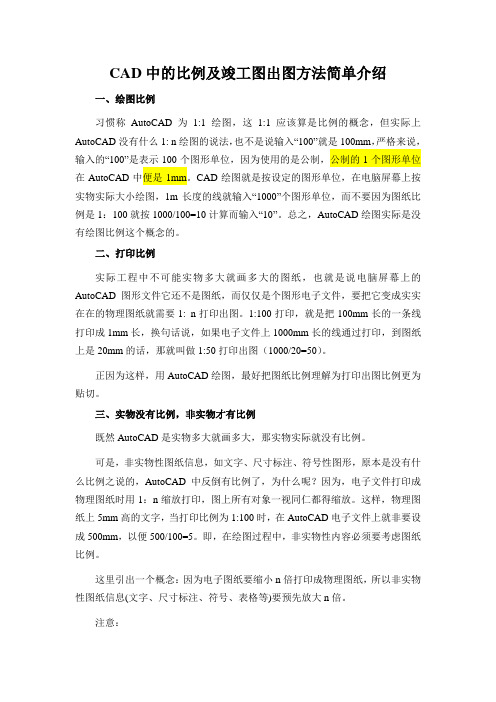
CAD中的比例及竣工图出图方法简单介绍一、绘图比例习惯称AutoCAD为1:1绘图,这1:1应该算是比例的概念,但实际上AutoCAD没有什么1: n绘图的说法,也不是说输入“100”就是100mm,严格来说,输入的“100”是表示100个图形单位,因为使用的是公制,公制的1个图形单位在AutoCAD中便是1mm。
CAD绘图就是按设定的图形单位,在电脑屏幕上按实物实际大小绘图,1m长度的线就输入“1000”个图形单位,而不要因为图纸比例是1:100就按1000/100=10计算而输入“10”。
总之,AutoCAD绘图实际是没有绘图比例这个概念的。
二、打印比例实际工程中不可能实物多大就画多大的图纸,也就是说电脑屏幕上的AutoCAD图形文件它还不是图纸,而仅仅是个图形电子文件,要把它变成实实在在的物理图纸就需要1: n打印出图。
1:100打印,就是把100mm长的一条线打印成1mm长,换句话说,如果电子文件上1000mm长的线通过打印,到图纸上是20mm的话,那就叫做1:50打印出图(1000/20=50)。
正因为这样,用AutoCAD绘图,最好把图纸比例理解为打印出图比例更为贴切。
三、实物没有比例,非实物才有比例既然AutoCAD是实物多大就画多大,那实物实际就没有比例。
可是,非实物性图纸信息,如文字、尺寸标注、符号性图形,原本是没有什么比例之说的,AutoCAD中反倒有比例了,为什么呢?因为,电子文件打印成物理图纸时用1:n缩放打印,图上所有对象一视同仁都得缩放。
这样,物理图纸上5mm高的文字,当打印比例为1:100时,在AutoCAD电子文件上就非要设成500mm,以便500/100=5。
即,在绘图过程中,非实物性内容必须要考虑图纸比例。
这里引出一个概念:因为电子图纸要缩小n倍打印成物理图纸,所以非实物性图纸信息(文字、尺寸标注、符号、表格等)要预先放大n倍。
注意:关于单位有不统一概念,应该是dwg文件只有图形单位,不存在什么公制的一个图形单位等于1毫米的实际概念,所有毫米、米、英寸这些单位都是打印时设置的,即:单位是打印出来的,没打印前,只是图形单位。
建筑CAD绘图比例
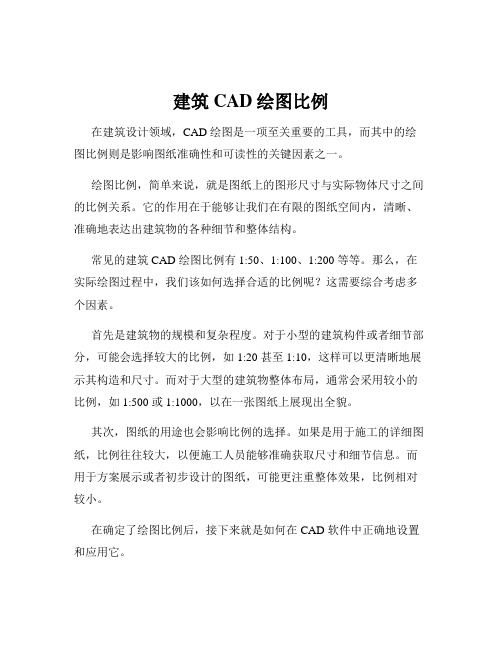
建筑CAD绘图比例在建筑设计领域,CAD 绘图是一项至关重要的工具,而其中的绘图比例则是影响图纸准确性和可读性的关键因素之一。
绘图比例,简单来说,就是图纸上的图形尺寸与实际物体尺寸之间的比例关系。
它的作用在于能够让我们在有限的图纸空间内,清晰、准确地表达出建筑物的各种细节和整体结构。
常见的建筑 CAD 绘图比例有 1:50、1:100、1:200 等等。
那么,在实际绘图过程中,我们该如何选择合适的比例呢?这需要综合考虑多个因素。
首先是建筑物的规模和复杂程度。
对于小型的建筑构件或者细节部分,可能会选择较大的比例,如 1:20 甚至 1:10,这样可以更清晰地展示其构造和尺寸。
而对于大型的建筑物整体布局,通常会采用较小的比例,如 1:500 或 1:1000,以在一张图纸上展现出全貌。
其次,图纸的用途也会影响比例的选择。
如果是用于施工的详细图纸,比例往往较大,以便施工人员能够准确获取尺寸和细节信息。
而用于方案展示或者初步设计的图纸,可能更注重整体效果,比例相对较小。
在确定了绘图比例后,接下来就是如何在 CAD 软件中正确地设置和应用它。
打开 CAD 软件,我们可以在绘图设置中找到比例选项。
在绘制图形之前,一定要先明确所选用的比例,并进行相应的设置。
这样,在绘制线条、标注尺寸等操作时,软件会自动根据比例进行调整,确保绘制出的图形符合预期。
以绘制一个房间为例,如果我们选择 1:100 的比例,那么实际长度为 5 米的墙,在图纸上就应该绘制为 50 毫米。
同时,标注尺寸时,软件也会自动显示为 5000 毫米,并在旁边注明比例为 1:100。
在绘制过程中,还需要注意一些细节。
比如,线条的粗细也应该根据比例进行调整。
一般来说,比例越大,线条可以相对较粗,以增强图形的表现力;比例越小,线条则应更细,避免图形显得过于杂乱。
另外,文字的大小和标注的样式也需要与比例相匹配。
过小的文字在小比例图纸中可能难以辨认,而过大的标注在大比例图纸中则会显得突兀。
CAD中的各种比例详解
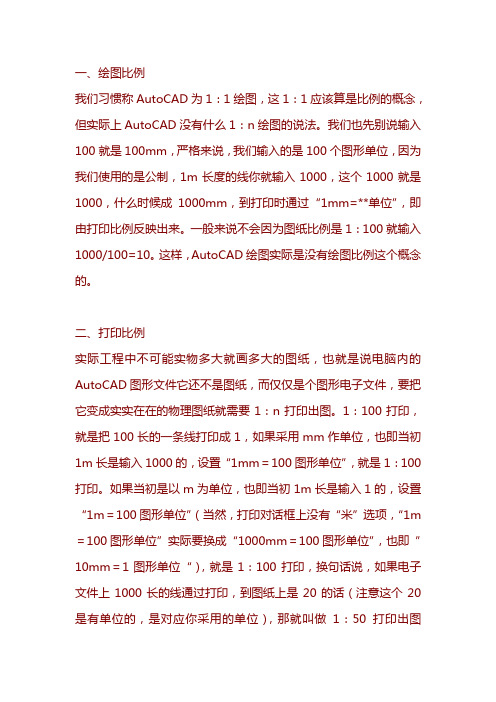
一、绘图比例我们习惯称AutoCAD为1:1绘图,这1:1应该算是比例的概念,但实际上AutoCAD没有什么1:n绘图的说法。
我们也先别说输入100就是100mm,严格来说,我们输入的是100个图形单位,因为我们使用的是公制,1m长度的线你就输入1000,这个1000就是1000,什么时候成1000mm,到打印时通过“1mm=**单位”,即由打印比例反映出来。
一般来说不会因为图纸比例是1:100就输入1000/100=10。
这样,AutoCAD绘图实际是没有绘图比例这个概念的。
二、打印比例实际工程中不可能实物多大就画多大的图纸,也就是说电脑内的AutoCAD图形文件它还不是图纸,而仅仅是个图形电子文件,要把它变成实实在在的物理图纸就需要1:n打印出图。
1:100打印,就是把100长的一条线打印成1,如果采用mm作单位,也即当初1m长是输入1000的,设置“1mm=100图形单位”,就是1:100打印。
如果当初是以m为单位,也即当初1m长是输入1的,设置“1m=100图形单位”(当然,打印对话框上没有“米”选项,“1m=100图形单位”实际要换成“1000mm=100图形单位”,也即”10mm=1图形单位“),就是1:100打印,换句话说,如果电子文件上1000长的线通过打印,到图纸上是20的话(注意这个20是有单位的,是对应你采用的单位),那就叫做1:50打印出图(1000/20=50)。
为了叙述方便,我们假定采用公制,也即1米就输入1000,1毫米输入1,这样,尽管ACAD电子文件上只是图形单位,但我们可以“认为”它真的就是毫米。
正因为这样,用AutoCAD绘图,我们最好把图纸比例理解为打印出图比例更为贴切。
这里必须强调,所谓“打印出图比例”并不一定就与打印对话框上的打印比例数据对应。
如果采用公制,那“1毫米=100图形单位”,正好就是图纸比例1:100,但如果是采用米作单位,应该是“1米=100图形单位”,才叫1:100。
- 1、下载文档前请自行甄别文档内容的完整性,平台不提供额外的编辑、内容补充、找答案等附加服务。
- 2、"仅部分预览"的文档,不可在线预览部分如存在完整性等问题,可反馈申请退款(可完整预览的文档不适用该条件!)。
- 3、如文档侵犯您的权益,请联系客服反馈,我们会尽快为您处理(人工客服工作时间:9:00-18:30)。
关于CAD的出图比例我不知道别人怎么弄的,我也从来不用布局什么的。
画图的时候一般是以1:1或者1:100的画(比较方便),然后画出你要的图幅的图框,比如A3的就是420mm*210mm,根据你的图框来调整你的比例。
要放大或缩小,键入SC,比如1:100变成1:200就键入0.5(0可省略),回车。
要变成1:50就键入2,回车。
想放哪就放哪想缩哪就缩哪,各个部分都能调整。
这样不同比例的很容易就打在一张纸上了。
反正你都要画图框的如果你觉得麻烦,打印的时候你看看,有个什么根据大小调整比例什么的,图自然会根据所选纸张放大缩小。
不过我都不常用,因为牵涉到线宽的问题。
AutoCAD模型空间和图纸空间AutoCAD有二个作图空间,模型空间和图纸空间。
顾名思义,模型空间就是指所画的实物,而图纸空间就相当于我们的图纸。
这种说法只是帮助我们理解而已,严格一点是有破绽的。
因为,一方面,我们不用图纸空间照样画图出图。
事实上,R14以前,用图纸空间出图的案例相当少,我们都习惯在模型空间画图,然后设定打印比例缩小打印。
另一方面,图纸空间也是作图空间,由图纸空间出图,理论上照样可以设定打印比例。
一、基本概念这么说很显然,图纸空间并不是非用不可,既然大家要用,肯定有很多好处。
有的朋友急了:“什么好处呢?”,且慢,要理解图纸空间概念,我们还是从最基本着手,先来看看几个概念:1。
图纸空间也是作图空间,它同样可以像模型空间一样作图(加注:三维图不能作)2。
二个空间三个状态二个空间:模型空间,图纸空间三个状态:模型空间(平铺),模型空间(浮动),图纸空间模型空间(平铺)就是正宗的模型空间,就是我们安装后打开软件所在的空间,也就是我们过去习惯上的作图空间。
模型空间(浮动),实际是在图纸空间,但把视口激活,被激活的视口回到了模型空间,也即图纸空间上不仅是块透明的玻璃,而且在玻璃上开了个口子,能够透过口子操作模型空间上的对象。
图纸空间,在模型空间上罩了一块玻璃,只能看不能修改模型空间上的对象。
3。
模型空间(平铺)在模型空间,模型空间(浮动)在图纸空间我们一定要注意,模型空间(浮动),它叫成模型空间,但实际上状态在图纸空间,只不过把图纸空间上的视口激活而已。
为什么把它归到模型空间,是因为被激活的视口相当于回到了模型空间,可以编辑对象,也可以增加对象。
4。
视口比例视口比例就是用Zoom设定的屏幕比例。
因为视口被激活后,相当于回到的模型空间,用zoom可以平移,也可以缩放。
我们在模型空间时的Zoom缩放是相对于屏幕的,在图纸空间,视口尺寸不变,激活视口内的缩放便相对于视口了。
这样,就有一个视口比例感念。
实际上就是模型空间上的一个作图单位显示在图纸空间上为多少。
如果我们把模型空间上的100个作图单位缩到1个作图单位显示在图纸空间,那么从图纸空间以1:1打印,图纸比例就是1:100。
而从图纸空间以1:2打印,图纸比例就是1:200。
当然,既然用图纸空间打印,就不会再以1:2打印了,因为如果图纸比例是1:200的话,就把视口比例设为1:200了,何必自找麻烦呢?所以尽管理论上没有要求从图纸空间打印一定要1:1,但实际上几乎无一例外,这也许是人有共性。
所以,凡用图纸空间出图,打印比例不用考虑,即1:1打印。
视口比例如何设置呢?按理这不应该是个问题,因为既然视口比例就是屏幕比例,Zoom是我们最熟悉的命令了。
这里特别提出是因为我们平时缩放屏幕实际上并不输入比例的,Zoom的实时缩放很方便,尤其是高版本的滚轮鼠标缩放,久而久之,Zoom 的比例缩放概念变得模糊了。
请看Zoom命令:命令: zoom指定窗口角点,输入比例因子 (nX 或 nXP),或[全部(A)/中心点(C)/动态(D)/范围(E)/上一个(P)/比例(S)/窗口(W)] <实时>: s输入比例因子 (nX 或 nXP): .5xnX是相对于前一个状态,它是相对比例,nXP是相对于实际对象,它是绝对比例。
很显然,设置视口比例必须用nXP。
5。
布局从上帖的附图中我们可以看到有“模型空间、布局1、布局2,这个称为“模型卡”(纠正:应该称为“选项卡”)。
如果你需要,可以增加“布局3”、“布局4”。
也可以重命名,这跟EXCEL 的页面非常像。
我们在模型空间,用鼠标选择布局,立刻转到图纸空间,那么,布局与图纸空间是什么关系呢?我们可以把“布局”选项卡理解为图纸空间,因为凡是布局,不管是布局1、布局2,都在图纸空间内。
这一点与EXCEL有点不同。
我们可以把“布局”选项卡理解为页面,因为既然用图纸空间出图,这就有个页面设置的问题,所以R14以后,只要选择布局,就会跳出打印机配置、页面设置、打印样式等的设置对话框,这种格局同WORD完全一样。
我们可以把“布局”选项卡理解为布置,在图纸空间,我们可以根据需要设置一个视口,也可以根据需要设置多个视口,并且,由于图框本身是没有比例的,自然我们会把图框以1:1放在图纸空间。
那么,这就有个图面布置问题,图面的摆放问题。
6。
模型空间与图纸空间的关系(1)平行关系模型空间与图纸空间是个平行关系,相当与二张平行放置的纸。
(2)单向关系如果把模型空间和图纸空间比喻成二张纸的话,模型空间在底部,图纸空间在上部,从图纸空间可以看到模型空间(通过视口),但模型空间看不到图纸空间,因而它们是单向关系。
(3)无连接关系正因为模型空间和图纸空间相当于二张平行放置的纸张,它们之间没有连接关系,也就是说,要么画在模型空间,要么画在图纸空间。
在图纸空间激活视口,然后在视口内画图,它是通过视口画在模型空间上,尽管所处位置在图纸空间,相当于我们面对着图纸空间,把笔伸进视口到达模型空间编辑,这种无连接关系使得明明在图纸空间下仍把它称为模型空间,只是为了区别加个“浮动”。
我们要注意这种无连接关系,它不像图层,尽管对象被放置在不同的层内,但图层与图层之间的相对位置始终保持一致,使得对象的相对位置永远正确。
模型空间与图纸空间的相对位置可以变化,甚至完全可以采用不同的坐标系,所以,我们至今尚不能做到部分对象放置在模型空间,部分对象放置在图纸空间。
2002开始,AutoCAD增加了DIMASSOC这个系统变量,在尺寸标注方面有了突破。
也即当DIMASSOC=2时,标在图纸空间上的尺寸标注与在模型空间上的被标对象建立了连接关系。
关于DIMASSOC的概念下面将谈到。
图形总归是放在图框内的,图框与图形是包含关系,这种无连接的关系不影响它。
常规做法是在图框上或图框内开视口,图形始终被包含在图框内。
二、相关概念1。
尺寸标注全局比例因子DIMSCALE在模型空间出图,当打印比例是1:n 时,如果尺寸标注的文字、箭头、尺寸线伸缩等这些标注特征值取打印出来的物理图纸上的规格,那么这个尺寸标注全局比例因子DIMSCALE=n,这在《AutoCAD中的比例概念及使用技巧》中已经有说明。
现在,我们用图纸空间出图了,这个DIMSCALE怎么取呢?(1)DIMSCALE=1,因为从图纸空间出图是1:1(2)DIMSCALE=n,因为从模型空间到图纸空间要缩1:n 上面二种回答初看似乎都有道理,让我们来分析一下。
第一个回答强调了打印比例,因为我们过去一直说DIMSCALE 与打印比例有关,现在既然是1:1打印,自然DIMSCALE=1。
但是,我们千万不能忘了,这个尺寸标注不在图纸空间,尽管我们不在真正的模型空间标注,而是在图纸空间在激活的视口上标注,但尺寸标注作为ACAD对象却毫无疑问在模型空间。
既然在模型空间,让它显示在图纸空间就不得不接受视口比例的缩放,因此,这个全局比例不能为1.0。
第二个回答强调了模型空间到图纸空间的缩放,因此它是对的。
但是,它这种是没有利用图纸空间的优势。
把尺寸标注同其它对象等同处理。
不利用优势不算错,但这样做的问题来了,当一张图纸有多个比例怎么办?传统的模型空间出图,我们大家已经非常清楚,即把图形人为缩放,用测量比例来调整,此时的DIMSCALE不变;用图纸空间出图,不必再人为缩放图形了,测量比例始终为1.0,那么,DIMSCALE还是不变吗?如果不变,这不同的比例其尺寸标注的文字、箭头等一样大小。
等分别缩到图纸空间上的视口里,由于视口比例不同,它就跟普通对象一样按视口比例缩放,一张图纸打印出来其尺寸势必大大小小。
如此说来,这个DIMSCALE要跟着变,它不对应打印比例,而是直接对应视图比例,即1:100的图形为100,1:50的图形为50。
所以,我们经常听到看到这种不严密的说法:“DIMSCALE是图纸比例因子”。
(3)DIMSCALE=0,不要去设这是正确答案。
用图纸空间出图,打印时以1:1,图形由视口缩小,不同视口可以设置不同的比例,尺寸标注的特征值(文字、箭头等的大小)应该是不同的,也即DIMSCALE不能是一个数。
问题是ACAD早注意到这一点,它为了不增加使用者的麻烦,提取视口比例来代替这个值,于是使用者不要再设置这个DIMSCALE了,从下图可以看出,它成了禁选,显示为0。
这样,用图纸空间既没有测量比例设置的麻烦,也没有全局比例设置的麻烦。
但这有个前提:尺寸标注的特征值必须取打印出来图纸上的规格,否则,ACAD提供的方便功能就没法享受。
2。
DIMASO 与 DIMASSCODIMASO是2002之前控制尺寸标注关联性的系统变量,它的定义是:DIMASO=on,关联标注DIMASO=off,不关联标注2002开始增加了系统变量DIMASSCO,它的定义是:DIMASSCO=0,分解的标注。
包含单个对象而不是单个标注对象的集合。
DIMASSCO=1,无关联标注。
与其测量的几何图形一起选定和修改。
DIMASSCO=2,关联标注。
当与其关联的几何对象被修改时,关联标注将自动调整其位置、方向和测量值。
布局中的标注可以与模型空间中的对象相关联。
DIMASSCO与DIMASO的关系DIMASSCO=1 相当于DIMASO=onDIMASSCO=0 相当于DIMASO=off这里有一个概念要澄清:DIMASSCO=1 称“无关联标注”,DIMASO=on 称“关联标注”,初看是矛盾的。
实际上是不同版本不同叫法,同一“关联”不同含义。
3。
线型比例我在《AutoCAD中的比例概念及使用技巧》中对线型比例作了一些说明,但在那里重点解决LTSCALE的问题。
这里,我们要解决的是用图纸空间后如何设置的问题。
先看下图。
这里有一个非常麻烦的概念。
如果图纸比例是1:50,那在"全局比例因子(G)"内输入50(线型规格是物理图纸上的规格),那个“缩放时使用图纸空间单位(U)”不打勾,既能在模型空间正常显示线型,也能在图纸空间"正常"显示线型(注意这个正常是加引号的正常)。
